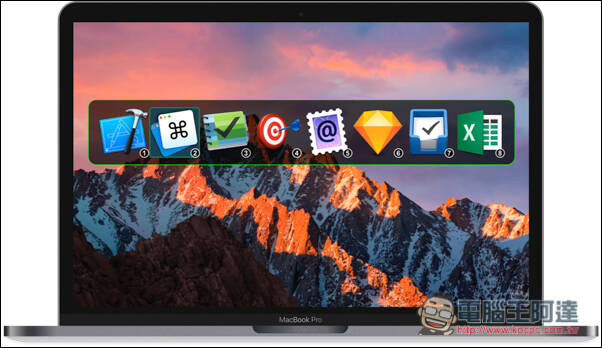
平常都是用 Mac 工作的人一定有这种经验,时间久了 Apps 软件工具越开越多,而为了方便管理,都会分成不同的桌面使用,这样才不会全部挤在同一个画面,但是 Mac 的 Command+Tab 功能没办法只针对某个桌面中的 Apps 软件工具,进行切换,都是全部连动,所以使用起来不是那么顺手,因此笔者这篇就要来推荐一个工具:"Command-Tab Plus"。
Command-Tab Plus 除了能实现上面所说的使用状况,还能设定切换时显示的 Apps 软件工具 icon 图示大小、背景,甚至隐藏名称都行,绝对可以帮助你不少!
不过这套软件并不是完全免费,首次使用有免费 7 天的试用时间,之后想继续用的话就要付费购买,但价格也不贵,所以喜欢的话很值得考虑!
Command-Tab Plus 并没有在 App Store 中上架,因此需要进到官网中下载,网址如下:http://commandtab.noteifyapp.com/,点选画面中的"Download Free Trial"功能。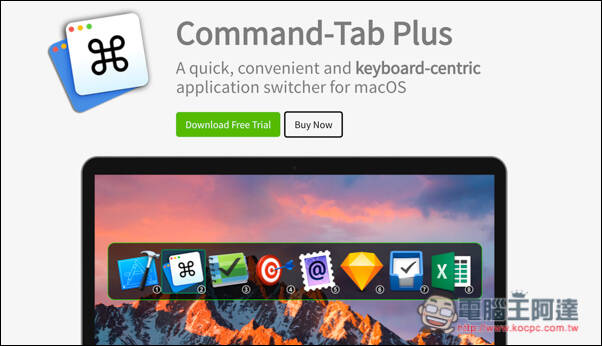
档案解压缩后,就可以直接使用,不用进行安装动作。不过在使用之前,必须调整设定中的辅助使用,点选"Open System Preferences"功能。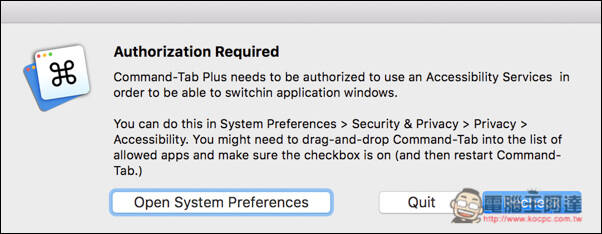
先解锁左下角的锁头(会要求输入 Mac 登入密码),接着在右侧选单内找到 Command-Tab Plus,把它打勾就完成了!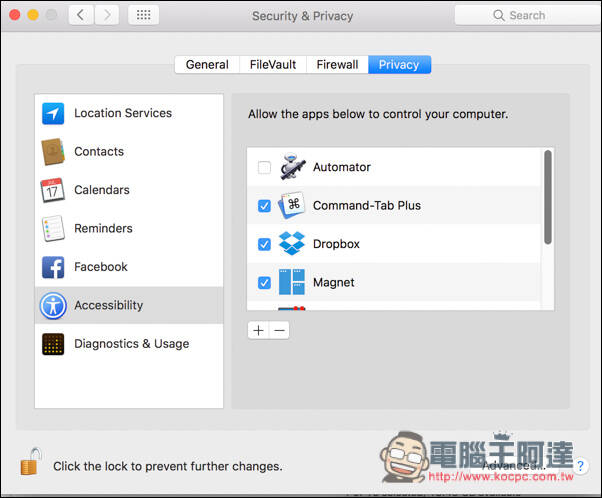
首次使用会提供 7 天的免费试用,因此可以先体验看看,看有没有符合你的需求,喜欢的话再进行购买,点选"Continue Trial"就可以开始试用。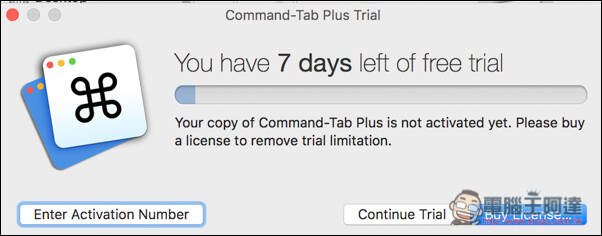
如果你已经把 Apps 软件工具分散在不同的桌面,即可按下 Command+Tab 切换视窗功能,而这时你就会看到,只有在这桌面底下 icon 才会出现,不会全部混在一起!下图是我在桌面一开启的 Apps 软件工具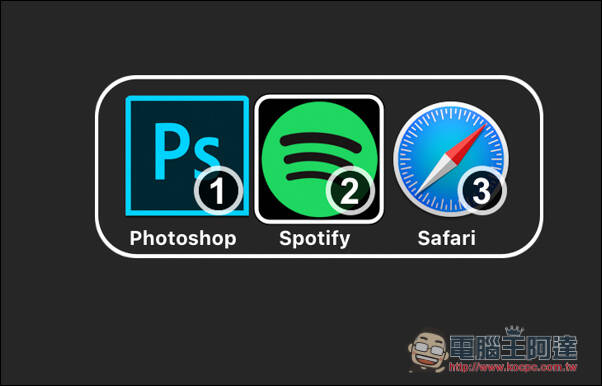
下图是我在桌面二开启的 Apps 软件工具。这样一来未来切换不同桌面工作时,就不用担心混在一起了!另外也可以注意到,每个 icon 右上方还会提示数字,Command+ 数字快速切换时,也不用怕猜错了。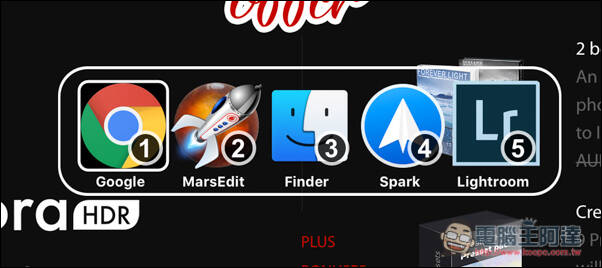
而打开上方捷径图示后,可看到 Preference 设定功能。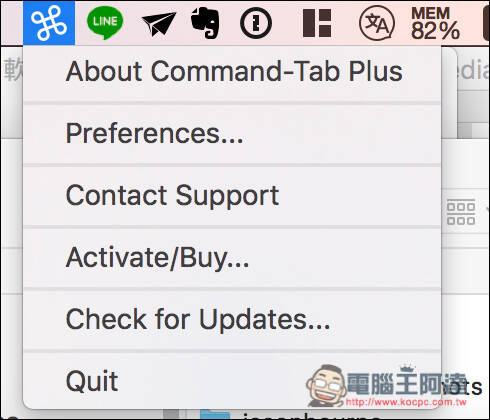
这里面有很多细项可以调整,我大概举例几个。Show applications from all Spaces 是变回 Mac 预设的那样,全部混在一起、Show num keys 是显示 icon 的排序数字。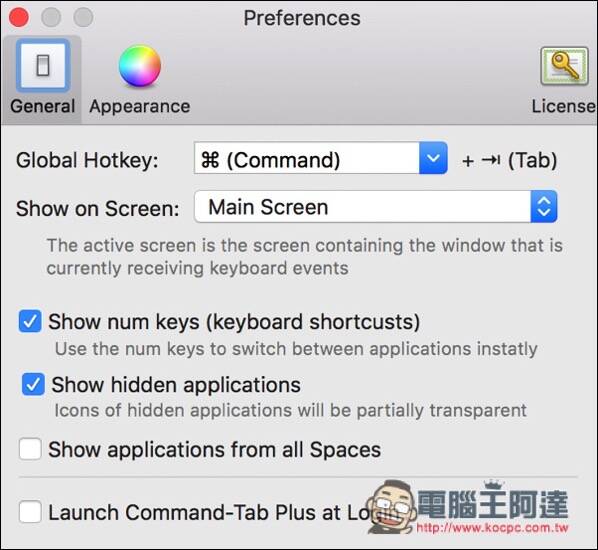
Appearance 中可调整按下 Command+Tab 时出现的视窗背景颜色、icon 大小(icon size)等等。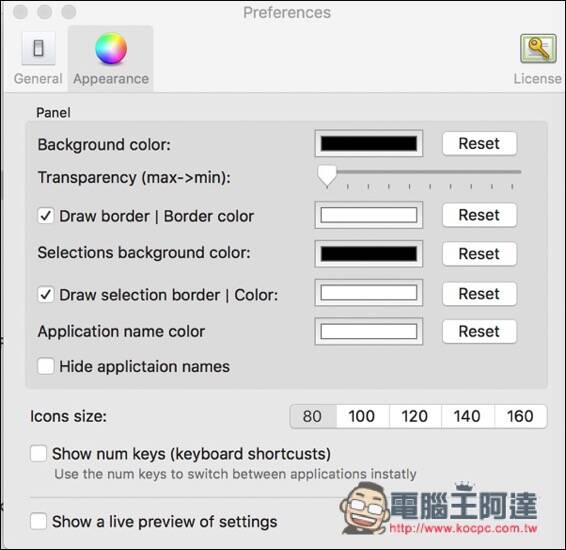
补充资料
Command-Tab Plus 官网网址:http://commandtab.noteifyapp.com/



